
手把手教你学AutoCAD 2014
¥ 13.52 2.0折 ¥ 69 八五品
仅1件
作者程光远 著
出版社电子工业出版社
出版时间2013-12
装帧平装
货号266-03-04
上书时间2024-01-20
- 在售商品 暂无
- 平均发货时间 8小时
- 好评率 暂无
- 最新上架
商品详情
- 品相描述:八五品
图书标准信息
- 作者 程光远 著
- 出版社 电子工业出版社
- 出版时间 2013-12
- 版次 1
- ISBN 9787121219610
- 定价 69.00元
- 装帧 平装
- 开本 16开
- 纸张 胶版纸
- 页数 472页
- 字数 935千字
- 正文语种 简体中文
- 【内容简介】
-
《手把手教你学AutoCAD 2014》详细介绍AutoCAD 2014软件的新增功能,具有结构完整、信息量大、内容实用等特点。通过本书的学习,可以轻松地解决严峻的设计挑战;借助其自由形状设计工具,几乎可以创建所有想象的形状;其参数化绘图功能能够帮助你减少修订时间,确保一切协调有序;可以轻松地以PDF格式共享你的设计创意。AutoCAD 2014能够帮助你更快地将创意变为现实。
《手把手教你学AutoCAD 2014》采用注重实践的讲解方式,在讲解基本知识点和操作方法的同时,还针对每个重要的知识点设计了精彩的“教你学案例”,所有例题个个都是精品,不但磨炼读者的绘图技巧,同时还能使读者从中领悟到实用化、人性化的设计精神--“不但知道如何画图,而且了解为什么这样画。”本书的宗旨即培养拥有高超绘图技艺的工程师。
- 【目录】
-
第1章 学海无涯AutoCAD 2014
1.1 绘图大师AutoCAD 2014
1.1.1 AutoCAD 都有哪些功能
1.1.2 AutoCAD 2014新增功能介绍
1.1.3 AutoCAD 2014系统要求
1.2 启动AutoCAD 2014的方法
1.3 AutoCAD 2014的绘图空间
1.3.1 AutoCAD 经典的界面组成
1.3.2 二维草图与注释的界面组成
1.3.3 三维基础的界面组成
1.3.4 三维建模的界面组成
1.3.5 管理工作空间
1.3.6 工程师答疑
1.4 AutoCAD 2014中文版的文件操作
1.4.1 AutoCAD 2014的文件格式
1.4.2 新建图形文件
1.4.3 打开图形文件
1.4.4 保存图形文件
1.4.5 输入/输出图形文件
1.4.6 加密图形文件
1.5 绘制一个简单图形--绘制一把雨伞
1.6 使用AutoCAD 2014的帮助文件
1.7 总结
第2章 绘图环境设置
2.1 设置坐标系
2.1.1 世界坐标系
2.1.2 用户坐标系
2.2 设置图形单位和界限
2.2.1 设置图形单位
2.2.2 设置图形界限
2.3 配置绘图系统
2.3.1 显示配置
2.3.2 打开和保存配置
2.3.3 系统配置
2.3.4 用户系统配置
2.3.5 绘图配置
2.3.6 选择配置
2.3.7 工程师答疑
2.4 管理样板文件
2.4.1 生成样板文件
2.4.2 使用样板文件
2.5 管理图层
2.5.1 什么是图层
2.5.2 创建和删除图层
2.5.3 设置图层的名称、颜色、线型和线宽
2.5.4 设置图层显示状态
2.5.5 设置当前的图层
2.5.6 过滤图层
2.5.7 工程师答疑
2.6 使用透明命令
2.7 系统变量
2.8 项目实练
第3章 精通基础绘图操作
3.1 命令调用方式
3.1.1 使用键盘调用命令
3.1.2 使用工具栏调用命令
3.1.3 使用下拉菜单栏调用命令
3.1.4 使用快捷菜单调用命令
3.1.5 使用动态输入调用命令
3.1.6 工程师答疑
3.2 坐标输入方式
3.2.1 直角坐标
3.2.2 极坐标
3.3 捕捉对象
3.3.1 "对象捕捉"工具栏
3.3.2 对象捕捉的设置
3.3.3 使用对象捕捉模式
3.4 使用极轴
3.4.1 使用正交模式绘制图形
3.4.2 使用极轴追踪绘制图形
3.5 视图显示控制
3.5.1 视图平移和缩放
3.5.2 命名视图的使用
3.5.3 重画和重生成命令
3.5.4 平铺视图
3.5.5 工程师答疑
3.6 动态输入
3.7 栅格
3.8 项目实练
第4章 基本二维图形绘制
4.1 绘制点和直线
4.1.1 绘制点
4.1.2 绘制直线
4.2 绘制射线和构造线
4.2.1 绘制构造线
4.2.2 绘制射线
4.3 绘制圆、圆弧和圆环
4.3.1 绘制圆
4.3.2 绘制圆弧
4.3.3 绘制圆环
4.4 绘制椭圆和椭圆弧
4.4.1 绘制椭圆
4.4.2 绘制椭圆弧
4.5 绘制矩形和正多边形
4.5.1 绘制矩形
4.5.2 绘制正多边形
4.6 绘制多段线
4.7 绘制多线
4.8 徒手绘图
4.9 样条曲线
4.10 修订云线
4.11 项目实练
4.12 工程师实践--绘制凸轮
第5章 参数化图形
5.1 约束设置
5.2 几何约束
5.2.1 应用几何约束
5.2.2 显示/隐藏几何约束
5.3 标注约束
5.3.1 应用标注约束
5.3.2 标注约束的显示
5.4 自动约束
5.5 管理约束
5.5.1 删除约束
5.5.2 参数管理器
5.6 项目实练
5.7 工程师实践--参数化拨叉二视图
第6章 编辑对象
6.1 对象选择
6.1.1 用拾取框选择对象
6.1.2 用矩形框选择对象
6.1.3 用"快速选择"对话框选择对象
6.2 放弃和重做
6.2.1 放弃命令
6.2.2 重做命令
6.2.3 工程师答疑
6.3 复制对象
6.3.1 复制图形对象
6.3.2 镜像图形对象
6.3.3 偏移图形对象
6.3.4 阵列图形对象
6.4 调整对象位置
6.4.1 移动图形对象
6.4.2 旋转图形对象
6.5 调整对象形状
6.5.1 缩放图形对象
6.5.2 拉伸图形对象
6.5.3 拉长图形对象
6.5.4 修剪图形对象
6.5.5 延伸图形对象
6.5.6 打断图形对象
6.5.7 分解图形对象
6.5.8 删除图形对象
6.5.9 倒角和圆角
6.6 设置对象特性
6.7 利用夹点编辑图形对象
6.7.1 设置夹点
6.7.2 利用夹点拉伸图形对象
6.7.3 利用夹点移动或复制图形对象
6.7.4 利用夹点旋转图形对象
6.7.5 利用夹点缩放图形对象
6.7.6 利用夹点镜像图形对象
6.7.7 工程师答疑
6.8 编辑多段线、多线和样条曲线
6.9 项目实练
6.10 工程师实践--绘制钢琴
第7章 图案填充和面域
7.1 图案填充
7.1.1 利用HATCH命令进行图案填充
7.1.2 使用渐变色填充图案
7.1.3 孤岛
7.1.4 工程师答疑
7.2 编辑填充图案
7.3 边界
7.4 面域
7.4.1 创建面域
7.4.2 并集运算
7.4.3 差集运算
7.4.4 交集运算
7.5 项目实练
7.6 工程师实践--填充滑轮支座装配图
第8章 文本标注和表格
8.1 文字样式
8.1.1 创建文字样式
8.1.2 修改文字样式
8.1.3 重命名文字样式
8.2 标注单行文字
8.2.1 创建单行文字
8.2.2 编辑单行文字
8.3 标注多行文字
8.3.1 创建多行文字
8.3.2 编辑多行文字
8.4 标注特殊字符
8.5 AutoCAD 2014的表格
8.5.1 表格样式
8.5.2 创建和编辑表格
8.5.3 使用Excel生成表格
8.6 文字说明和批注
8.7 项目实练
8.8 工程师实践--制作变速箱装配明细表
第9章 尺寸标注
9.1 尺寸标注的概念
9.1.1 尺寸标注工具栏
9.1.2 尺寸标注的组成
9.1.3 尺寸标注的类型
9.2 尺寸标注样式设置
9.2.1 创建尺寸标注样式
9.2.2 设置尺寸线
9.2.3 设置文字样式
9.2.4 设置箭头样式
9.2.5 调整文字位置
9.2.6 设置主单位
9.2.7 设置换算单位
9.2.8 设置公差
9.2.9 工程师答疑
9.3 线性尺寸标注
9.3.1 水平、垂直和倾斜标注
9.3.2 对齐标注
9.3.3 基线标注
9.3.4 连续标注
9.4 圆弧尺寸标注
9.4.1 半径尺寸标注
9.4.2 直径尺寸标注
9.4.3 弧长标注
9.4.4 折弯标注
9.5 角度尺寸标注
9.6 坐标标注
9.7 圆心标注
9.8 快速引线标注
9.8.1 创建引线标注
9.8.2 引线设置
9.9 快速标注
9.10 尺寸标注编辑
9.10.1 用DIMTEDIT命令编辑标注尺寸
9.10.2 用DIMEDIT命令编辑标注尺寸
9.10.3 用对象属性管理器编辑标注尺寸
9.10.4 更新标注尺寸
9.10.5 折断尺寸的标注
9.10.6 工程师答疑
9.11 形位公差标注
……
相关推荐
— 没有更多了 —














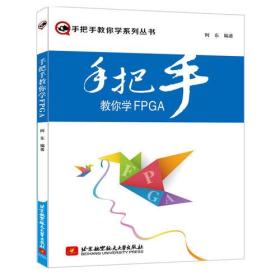







以下为对购买帮助不大的评价